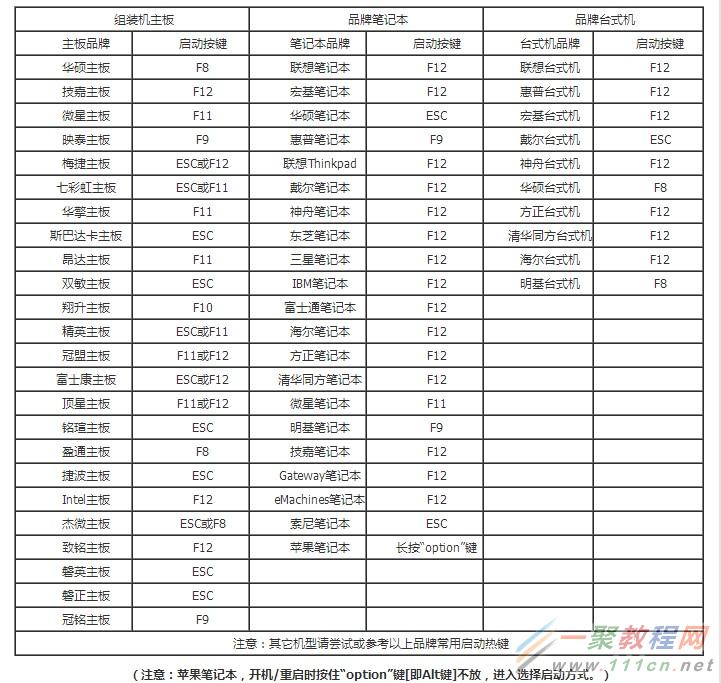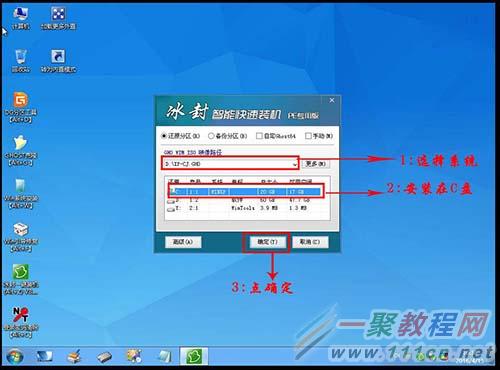最新下载
热门教程
- 1
- 2
- 3
- 4
- 5
- 6
- 7
- 8
- 9
- 10
怎么使用冰封U盘详细安装操作系统?
时间:2016-05-27 编辑:简简单单 来源:一聚教程网
1:绚丽的安装过程 点立即安装
冰封U盘下载安装
2:简洁靓丽的安装过程
冰封U盘安装过程
3:安装完成后
1、运行程序之前请尽量关闭杀毒软件和安全类软件(本软件涉及对可移动磁盘的读写操作,部分杀软的误报会导致程序出错!)下载完成之后Windows XP系统下直接双击运行即可,Windows Vista或Windows7/8系统请右键点以管理员身份运行。
2、插入U盘之后点击
按钮,程序会提示是否继续,确认所选U盘无重要数据后点确定:
制作过程中不要进行其它操作以免造成制作失败,制作过程中可能会出现短时间的停顿,请耐心等待几秒钟,当提示制作完成时安全删除您的U盘并重新插拔U盘即可完成启动U盘的制作。
第三步:下载您需要的gho系统文件并复制到U盘中
将您自己下载的GHO文件或GHOST的ISO系统文件复制到U盘“GHO”的文件夹中,如果您只是重装系统盘不需要格式化电脑上的其它分区,也可以把GHO或者ISO放在硬盘系统盘之外的分区中。
第四步:通过快速引导键进入U盘启动界面
1:选择运行冰封WIN8PE X64
冰封U盘 选择运行冰封WIN8PE X64
2:启动桌面冰封一键装机
冰封U盘 冰封一键装机
3:选择好要安装的系统类型点击“是”
冰封U盘 点击“是”
4:安装开始
冰封U盘 安装开始
5 安装完成 电脑会自动重启 以冰封系统举例:
相关文章
- ASP.NET MVC中设置跨域访问问题 07-03
- 相册飞船是什么 相册飞船怎么安装使用 07-26
- 小度WiFi驱动安装教程 07-25
- wps vba 宏插件怎么安装 07-19
- Django卸载之后重新安装的方法 06-29
- AdobePhotoshopCS2怎么安装 06-18